
د وینډوز په 10 عملیاتي سیسټم کې په ډیسټاپ کې د ګړندي کولو وسیله به تل د راتلونکو چارو خبرتیا کې مرسته وکړي او هیڅ شی هیر نکړي. د ورته یادونه چمتو کولو پروسه خورا ساده ده، تاسو باید غوښتنلیک غوره کړئ چې کوم سټیکرز به رامینځته شي. د دې مقالې د یوې برخې په توګه، موږ وړاندیز کوو چې خپل ځان د دریو موجود انتخابونو سره وپیژنم ترڅو تاسو غوره کړئ.
په وینډوز 10 کې په ډیسټاپ کې یادداشتونه جوړ کړئ
په ډیسټاپ کې یادداشتونه کوچني وینډوز دي، چیرې چې متن په زړه پوري ب format ه کې دی، کاروونکي خورا مهم قضیې یا نوټونو ته اشاره کوي. دا شفرونه په ځانګړي برنامو کې رامینځته شوي، چیرې چې دوی ایډیټ شوي، لرې شوي، لیدل کیږي. د سافټویر پراختیا کونکي کارونکي ته د مختلفو کارونو مجموعه وړاندیز کوي، نو دا یوازې د خورا مناسب انتخاب موندلو لپاره پاتې دی.1 میتود: لیمو لوکرونه
د وړیا غوښتنلیک ناسو سټیکرونو فعالیت په ځانګړي ډول د یادونو سره په ځانګړي ډول تمرکز کوي. انٹرفیس په بشپړ ډول په روسیه کې د امکان تر حده وړاندې کیږي، نو امکان نلري چې وروسته په یوه دقیقه کې د استعمال سره معامله وکړئ. لکه څنګه چې د یادونو رامینځته کولو لپاره، دلته دوی په ډیسټاپ کې اضافه شوي ترڅو نو
د رسمي سایټ څخه د لیم سټیکرونه ډاونلوډ کړئ
- د رسمي سایټ څخه د پیم شفټرونه ډاونلوډ او پرمخ وړل ډاونلوډ کړئ. په اصلي کړکۍ کې، تاسو به د کلیک کولو وروسته لوی ت button ۍ وګورئ، چې د کلیک کولو وروسته چې نوی سټیکر رامینځته شوی.
- یو کوچنی، لوڅه کړکۍ به په ډیسټاپ کې څرګند شي. د متن اضافه کولو لپاره د کی make ې چپک ت button ۍ سره کلیک وکړئ.
- وروسته له هغه چې تاسو کولی شئ اصلي کړکۍ ته راستون شئ. دلته لیست ټول نوټونه ښیې. تاسو کولی شئ د دوی ښودنه وړ کړئ یا د تل لپاره حذف کړئ.
- د PCM وړیا ساحه باندې کلیک وکړئ ترڅو د اضافي عمل مینو خلاص کړئ.
- د ټولو توکو په مینځ کې ځانګړې پاملرنه غواړي د رو transparency تیا تنظیم کولو لپاره پیسې ورکړي. سلایډر په مطلوب لوري کې حرکت ورکړئ ترڅو په جلا توګه د هرډول په جلا توګه تنظیم کړئ.
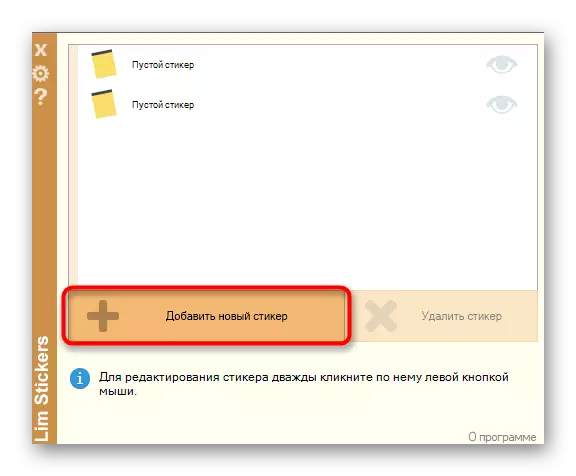
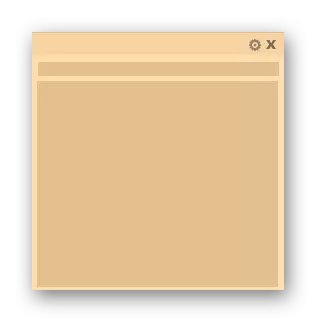

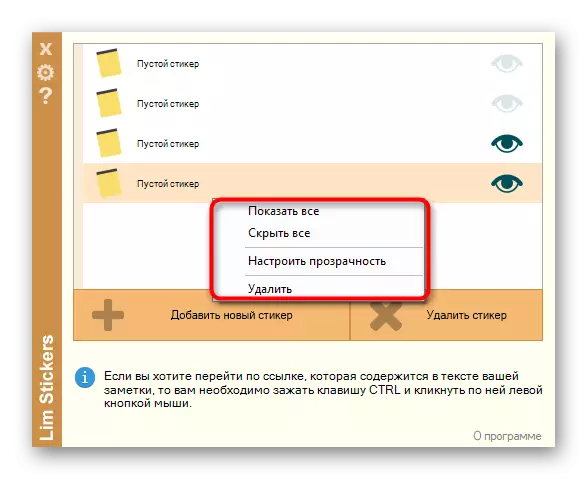

لیم سټیکرونه ترټولو لومړني غوښتنلیک دی چې یوازې د یادونو سره کار کولو لپاره یوازې محدود سیټ چمتو کوي. په هرصورت، که اړینه وي، ډیسټاپ ته ساده یادونې اضافه کړئ دا اختیار به ډیر ښه وي.
مرحله 2: هټ یادداشتونه
بل، موږ خپل ځان د هوټل یادداشتونو سره پیژندل وړاندیز کوو. دا محلول د هغه چا لخوا یادونه وکړه چې موږ په تیرو میتود کې یادونه کړې، په هرصورت، د هر نوټونو ډیزاین لپاره ډیر تنظیمونه شتون لري او جلا کار شتون لري چې د یادونو سره د کار راحت ډیروالی.
د رسمي سایټ څخه ګرم یادونې ډاونلوډ کړئ
- پورته، موږ د رسمي سرچینې هټ یادداشتونو سره لینک په ګوته کړ. دې له هغه ځایه ډاونلوډ او نصب کړئ او بیا یې راتلونکي مرحلې ته لاړ شئ.
- د غوښتنلیک آلونو پیل کولو وروسته د ټاسک بار په پای کې څرګندیږي. د ښي ماؤس ت button ۍ سره په دې کلیک وکړئ، د "نوي" پاپ اپ مینو خلاص کړئ او د یادونو یو ډول غوره کړئ.
- اوس تاسو اړتیا لرئ د یادونې مینځپانګې تنظیم کړئ او دا څرګند کړئ. په ښي کړکۍ کې په اضافي کړکۍ کې، فونټ غوره شوی، د هغې اندازې، رنګ، شفافیت او د کړکۍ اندازه.
- د یادونې وسیله په جلا ټب کې شتون لري، کوم چې په ټاکل شوي وخت کې راځي او په ډیسټاپ کې یادښتونه ښیې.
- د چمتو شوي شیټ رامینځته کولو وروسته، تاسو کولی شئ په آزاد ډول ت ons ۍ فشار کولو یا بندولو سره یا بند کړئ.
- د اضافي پیرامیټونو لیدلو لپاره په PCM باندې کلیک وکړئ. دلته دلته مدیر پرانیستل شو، متن کلیک بورډ ته کاپي شوی یا چاپ ته لاړ شو.
- هټټ یادونې هم اصلي مینو لري چیرې چې تاسو کولی شئ د هر یادونې حالت تعقیب کړئ، آرشیف ته یې واستوئ یا له ډیسټاپ څخه لرې کړئ.
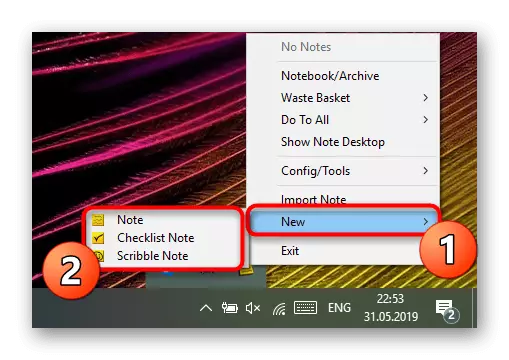
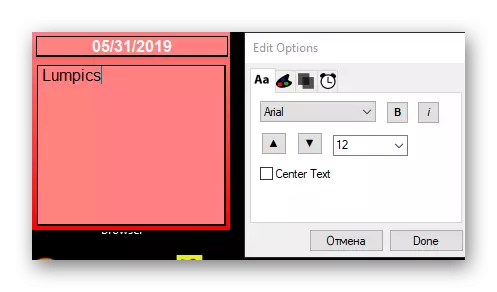
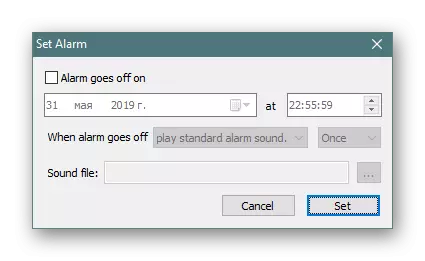
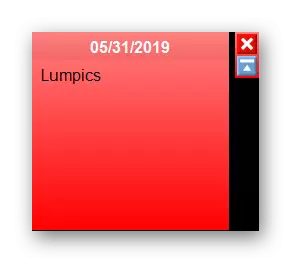
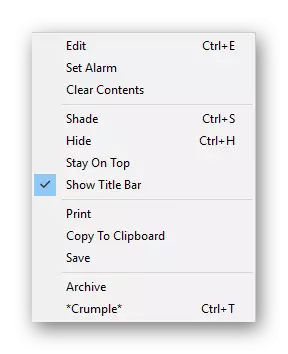

د هټۍ یادښتونو له زیانونو څخه، یو زوړ انٹرفیس سمدلاسه د پام وړ، د ټاسکبارۍ په نښه کول او د روسیې د انرفیس نشتوالي لپاره د استعمال پیچلتیاوې زیاتوي.
میتود 3: چپچۍ نوټونه (یادونه)
په 10 وینډوز کې، دلته یو جوړ شوی غوښتنلیک شتون لري چې تاسو ته اجازه درکوي په ډیسټاپ کې د یادونو لیږل شوي نوټونو رامینځته کول. دا انٹرفیس د سترګو خوندور دی، او متقابل عمل د امکان تر حده ساده کیږي. د اضافي فایلونو ډاونلوډ کولو اړتیا د پورته په اړه د سافټویر په اړه پښیم یادداشتونه.
- د دې وسیلې پیل کولو لپاره، د پیل مینو خلاص کړئ، نوم یې ته ننوتل پیل کړئ او په څرګندیدو پایله کې LX کلیک وکړئ. اوس پراختیا کونکي د برنامې نوم لیږدول شوي، پدې معنی چې د لټون پایلو په نشتوالي کې، تاسو اړتیا لرئ غیر چپچۍ نوټونه داخل کړئ، مګر د غوښتنلیک ښودلو یادداشتونه.
- یو نوی نوټ باید سمدلاسه په پرده کې ښکاري. هلته متن ته ننوتل، بیا د ب format ه کولو وسیلې پلي کړئ، د مثال په توګه رسمات په غوړ کې روښانه کړئ، یو لیست جوړ کړئ یا په ځانګړو ټکو ټینګار وکړئ. د اضافي شیټ رامینځته کول د جمع په ب in ه کې د ت button ۍ فشارولو سره رامینځته کیږي.
- د نوي نوټ سره یوځای، د چپچ یادښتونو کنټرول کړکۍ به خلاص شي، چیرې چې تاسو د ټولو موجوده یادونو لیست لیدلی شئ، دوی، ایډیټ یا حذف کړئ.
- "ترتیبات" ته لاړ شه ترڅو خپل ځان د اختیاري پیرامیټرو سره وپیژني.
- دا د بادل سره د همغږۍ وړ کولو لپاره شتون لري، د یادونې له لرې کولو دمخه تیاره موضوع او د تایید ښودلو فعالولو ته اړول.
- سربیره پردې، د بهرنیو چارو په شکل کې ت button ۍ د هرې پا leaf ې په پورتنۍ برخه کې ښودل شوې. دا فشار راوړ دا پینل د رنګ پیلټ انتخاب سره په لاره اچوي، کوم چې به هر یادونه شخصي کولو ته اجازه ورکړي.
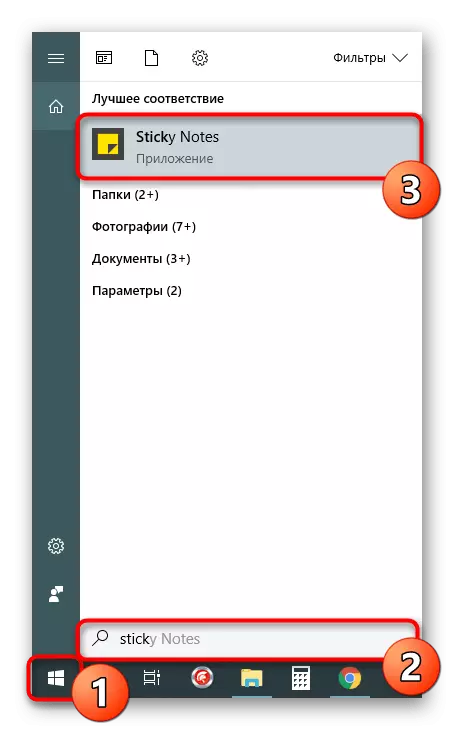

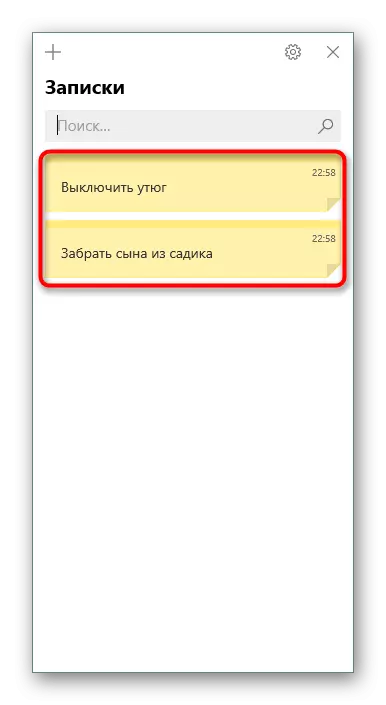

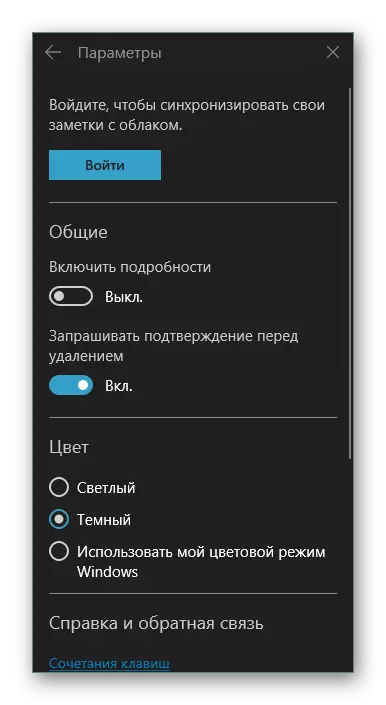
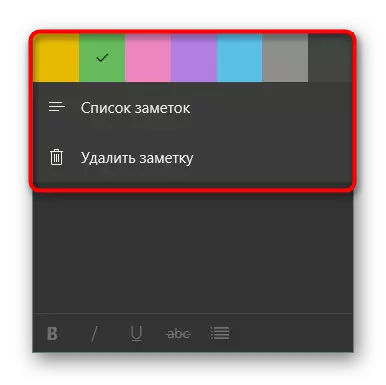
اوس تاسو د کمپیوټر په ډیسټاپ کې د یادښتونو د ډیزاین کولو لپاره د دریو مختلف اختیارونو سره اشنا یاست. لکه څنګه چې تاسو لیدلی شئ، نو ټول حلونه د یو بل څخه توپیر لري، مګر د شیټونو لید لیدونه د مختلف لپاره ټول په زړه پوري دي کارونکي.
